GarminデバイスとスマートフォンがBluetoothで接続できないと、データの同期や通知機能が使えなくなり、困ってしまいますよね。
この問題は、デバイスやスマートフォンの設定の問題が原因となっている場合がほとんどです。
この記事では、GarminデバイスのBluetooth接続ができない原因を特定し、解決するための具体的な手順を詳しく解説します。
スムーズにペアリングを再開するための対策を参考にしてください。
【Garminウォッチフェイスの有料版はいくら?】価格と購入方法を徹底解説!
【Garminと体重計を連携する方法】おすすめ体重計や同期のコツを解説!
【Garminデバイスが再起動を繰り返す場合の対処法】原因と解決手順を徹底解説!
Contents
GarminデバイスのBluetooth接続ができない原因とは
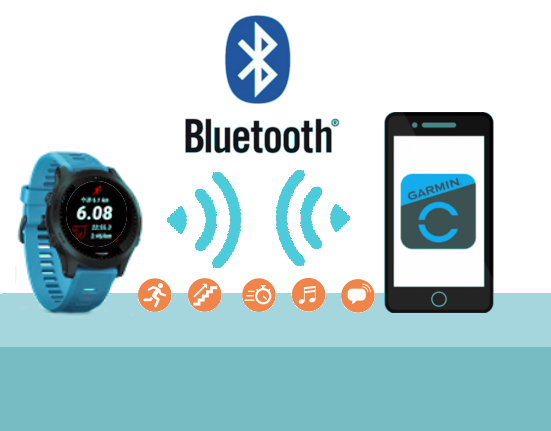
Bluetooth接続ができない原因は、大きく分けて以下のような問題に分類されます。
1. デバイス側の問題
- Bluetoothがオフになっている
GarminデバイスでBluetoothが有効になっていない可能性があります。 - ファームウェアの不具合
Garminデバイスのソフトウェアが最新でない場合、接続が不安定になることがあります。 - バッテリー不足
バッテリー残量が少ないと、Bluetooth機能が制限される場合があります。
2. スマートフォン側の問題
- Bluetooth設定の不備
スマートフォンのBluetoothがオフ、またはペアリングリストからGarminデバイスが削除されている可能性があります。 - 互換性の問題
スマートフォンのOSバージョンやBluetoothバージョンがGarminデバイスと対応していない場合があります。 - キャッシュやアプリの不具合
Garmin ConnectアプリやBluetooth設定にキャッシュが溜まり、接続が阻害されることがあります。
3. 環境や外部要因
- 近くに干渉するデバイスがある
他のBluetoothデバイスが多数接続されていると、干渉が発生して接続できない場合があります。 - 距離の問題
デバイスとスマートフォンがBluetoothの通信範囲外(通常は10m以内)にある場合、接続が不安定になります。
Bluetooth接続できない場合の基本的な対処法

Bluetooth接続のトラブルを解消するには、以下の基本手順を試してください。
1. Garminデバイスを再起動する
- Garminデバイスの電源を一度オフにしてから再起動し、Bluetoothが正常に動作するか確認します。
2. スマートフォンのBluetoothをオフ・オン
- スマートフォンのBluetoothをオフにして数秒待ち、再度オンにします。
その後、Garminデバイスを再接続してみてください。
3. ペアリングを解除して再接続
- Garmin Connectアプリ内のデバイス設定からGarminデバイスを削除し、再度ペアリングを設定します。
Garmin Connectアプリでの設定確認手順
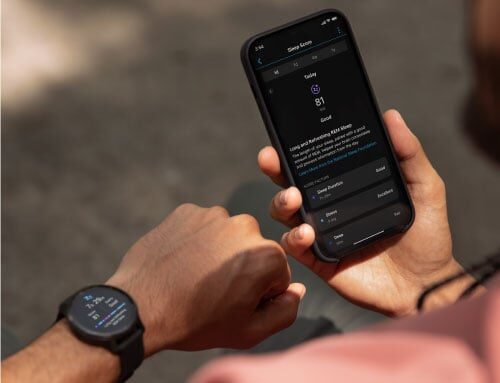
Garmin Connectアプリの設定が正しいか確認しましょう。
手順
- アプリを開く
Garmin Connectアプリを起動します。 - デバイスの状態を確認
「デバイス」タブから、Garminデバイスの接続ステータスを確認します。 - ペアリング設定を再確認
デバイスが表示されない場合は、「新しいデバイスを追加」から再設定を行います。 - アプリを再インストール
接続ができない場合、Garmin Connectアプリを再インストールすることで改善する場合があります。
スマートフォンの設定と互換性の確認
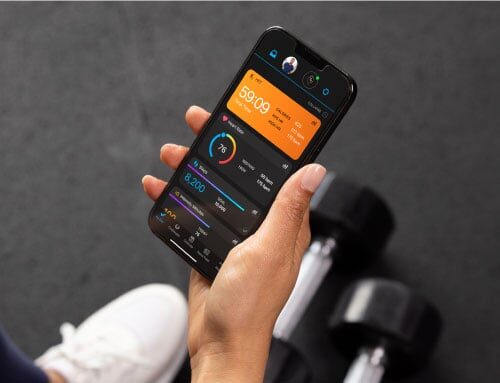
1. OSバージョンを確認
- Garminデバイスが対応するスマートフォンのOSバージョン(AndroidまたはiOS)を確認し、アップデートが必要な場合は最新バージョンに更新します。
2. Bluetoothバージョンを確認
- GarminデバイスがBluetooth 4.0以上に対応している場合、スマートフォンも同様にBluetooth 4.0以上である必要があります。
3. キャッシュのクリア
- スマートフォンの「設定」→「アプリ」→「Garmin Connect」→「キャッシュを削除」を実行します。
Bluetooth接続トラブルが解決しない場合の対策

1. Garminデバイスをリセットする
- Garminデバイスを工場出荷時設定にリセットすることで、設定不具合を解消できます。
ただし、データが消去される場合があるため、事前にバックアップを取りましょう。
2. サポートに問い合わせる
- Garminの公式サポートに連絡して、専門的なアドバイスを受けることも有効です。
まとめ
GarminデバイスのBluetooth接続問題は、デバイス側・スマートフォン側双方の設定確認や再起動などで解決する場合がほとんどです。
以下のポイントを押さえて対処しましょう。
この記事の要点
- デバイスとスマートフォンのBluetooth設定を確認し、再起動する。
- Garmin Connectアプリ内の設定を再確認し、必要に応じて再インストール。
- 互換性や環境の問題を確認し、それでも解決しない場合はGarminサポートに問い合わせる。
これらの手順を試しても解決しない場合は、公式サポートの力を借りるのがベストです。
スムーズな接続を再開して、Garminデバイスを存分に活用してください!


